„What if you’ve wanted a Surface – but you wanted a laptop-Surface. Something with a bigger screen, something with the perfect typing experience of a laptop“
Das waren die berühmten Worte von Hardware-Chef Panos Panay, nachdem er auf dem großen Windows 10 Devices Event am 6. Oktober 2015 das Surface Pro 4 präsentierte und diesmal noch ein weiteres Gerät hervorzauberte – das Microsoft Surface Book. Und auch mir ergeht es so: Die Surface-Reihe begeistert mich seit dem Surface RT, vor allem aufgrund der Idee, mehr als nur ein Tablet zu sein. Doch richtig glücklich wurde ich nicht, denn so bequem wie am Laptop war schon das Schreiben von Artikeln und das Bearbeiten von Bildern oft nicht, zumindest aus meiner Sicht.
Inzwischen wurden die Geräte unglaublich weiterentwickelt. Bereits das im Vergleich zu den ersten Surface Pro Geräten dünnere, größere und leichtere Surface Pro 3 mit verbessertem Type Cover konnte ein noch besserer Laptop-Ersatz sein, was mir erstmals deutlich bestätigt wurde, als ich es vor einigen Wochen als Testgerät erhalten habe – und gerade weil ich so ein großer Fan bin, dachte ich, nachdem ich das Testgerät einige Tage verwendet habe, „Auch wenn mir Continuum for Phones ausreicht – ich brauche unbedingt wieder ein Surface!“
Mit dem Kauf habe ich dennoch gewartet, da ich mir noch immer unsicher war, ob es wirklich der Formfaktor ist, den ich haben möchte, auch wenn man damit schon um einiges besser arbeiten kann, als noch mit dem Surface RT. Anstatt eines Surface Pro 4 habe ich mich schließlich Ende April für das Surface Book entschieden. Mein Erfahrungsbericht des Geräts, das mehr als nur ein Laptop ist.
Einzigartiges Design – brillantes Display
Das Surface Book kommt in einer ziemlich coolen und hochwertigen Verpackung, die man, anders als bei den Surface-Tablets, nicht öffnet, indem man das Innenteil zur rechten Seite nach außen schiebt, sondern die man nach oben aufklappt. Im Lieferumfang befindet sich neben dem Star der Show ein Netzgerät, der neue Surface Pen und eine kleine Schnellstartanleitung.
Die ersten Gedanken beim Auspacken: Wow, das ist echte Premium-Hardware. Die Verarbeitungsqualität des aus Magnesium gefertigten Detachables ist fantastisch, die Oberfläche fühlt sich so gut an, dass man es gar nicht mehr loslassen möchte. Direkt ins Auge springt das so genannte Fulcrum-Scharnier, ein Highlight des Surface Book. Die Verarbeitung ist top, die Art, wie sich das Notebook öffnet und schließt, ist einfach toll.
Durch das Scharnier gibt allerdings auch eine Sache, die bei vielen für gemischte Gefühle sorgt: Zwischen Display und Tastatur gibt es einen Spalt. An der dicksten Stelle ist das Surface Book dadurch 22,8 mm ‚dick‘ – vs. 13 mm an der dünnsten – was meiner Meinung nach aber in Ordnung geht, ich empfinde es nicht als zu dick. Denn das Scharnier passt perfekt zum Design des Surface Book und macht es zu etwas Besonderem.
Oft bemängelt wird außerdem, dass durch den Spalt Schmutz, Krümel und Co. in die Innenseite gelangen. Da man das nicht gerade billige Gerät aber sowieso in einer Hülle transportieren sollte, und nicht einfach so im Rucksack, passiert das eigentlich nie. Außerdem sorgt der Spalt dafür, dass sich Display und Tastatur nicht berühren, wodurch Kratzer und Abdrücke vermieden werden.
Eine weitere Einschränkung, die das Scharnier mit sich bringt, ist der Winkel, wie weit man das Surface Book öffnen kann. Das ist leider nicht so weit möglich, wie man es sich vor allem dann wünscht, wenn man das Surface auf dem Schoß nutzt.
Das Gewicht geht in Ordnung. Mit 1,5 Kilo ist das Surface Book inkl. Tastatur zwar nicht super leicht, aber auch nicht unangenehm schwer, es lässt sich im Vergleich zu vielen anderen Notebooks noch angenehm transportieren. Besonders überrascht das Gewicht des von Microsoft „Clipboard“ genannten Tablets, dieses ist mit nur 729 Gramm etwas leichter als das Surface Pro 4 – und gerade einmal 7,7 mm dick.
Beim Surface Book kommt man aus dem Schwärmen gar nicht mehr heraus. Das gilt auch für das verbaute Display im optimalen 3:2 Format. Es ist bietet eine Auflösung von 3000 x 2000 Pixel, was für eine gestochen scharfe Darstellung sorgt. Farben werden perfekt dargestellt, so auch Schwarzwerte, die Helligkeit ist ausgezeichnet.
Echte Highlights: Tastatur und Touchpad
Eines der wichtigsten Kriterien eines Notebooks? Definitiv Tastatur und Touchpad. Hier kann das Surface Book mehr als überzeugen. Die Tasten sind nicht zu klein, haben einen guten Abstand zueinander und man kann damit stundenlang bequem tippen, auch das Tippgeräusch ist prima. Besonders als Blogger ist das wichtig, so hatte ich schon ein 11,6 Zoll großes Convertible, mit dessen Tastatur ich nicht wirklich warm wurde und deshalb doch immer wieder zum Familien-Laptop gegriffen habe. Mit einem eigenen Laptop wollte ich das aber eigentlich gar nicht mehr machen und das sollte machbar sein, weshalb ich es nicht behalten habe.
Auch das Trackpad wird oft zum Problem, sobald ich keine Maus dabei habe, wird es unbequem, denn bisher benutze ich immer nur eine Maus und komme mit Touchpads nicht wirklich zurecht. Beim Surface Book ist das nicht so: Das Touchpad ist sehr groß und fühlt sich durch seine Oberfläche aus Glas sehr gut an, auch die neuen Touchpad-Gesten von Windows 10 klappen immer und sehr einfach. Zuhause greife ich aus Gewohnheit zwar noch immer öfter zur Maus, kann nun aber auch ohne auskommen, vor allem unterwegs.
Nicht ganz so zufrieden bin ich mit der Beleuchtung der Tastatur, diese ist selbst in der hellsten Einstellung oft nicht perfekt und wirkt ungleichmäßig, die Tasten werden nicht vollständig ausgeleuchtet. Noch stärker fällt das auf, wenn man sie schwächer einstellt. Bei Tageslicht ist es auf jeden Fall am besten, die Beleuchtung, die sich einfach über F1 und F2 regeln lässt, auszuschalten, da man die Tasten sonst schlecht erkennt und es nicht allzu schön aussieht.
Mit einem Klick zum Tablet
Das Surface Book hätte ich auch gekauft, wenn es ein reiner Laptop wäre. Aber Microsoft wäre nicht Microsoft, wenn im neuesten Mitglied der Familie nicht die eigentliche Surface-Identität stecken würde. Denn tippt man entweder auf die entsprechende Taste neben F12, oder das Symbol in der Taskleiste, verwandelt sich das Surface Book nach einem Klickgeräusch in ein 13,5 Zoll Tablet. In diesem befindet sich die gesamte Hardware, in der Tastatur ist nur ein Akku integriert, bei teureren Versionen noch die zusätzliche Grafikkarte.
Damit man das Clipboard von der Tastatur trennen kann, muss sowohl der Akku im Tablet als auch der Akku in der Tastatur-Einheit mindestens 10% aufgeladen sein. Ist das der Fall, kann man es auch im ausgeschalten Zustand trennen. Durch einen Magnetanschluss kann man das Clipboard anschließend wieder einklinken und man könnte erneut meinen, dass das Surface Book ein Laptop ohne abnehmbares Tablet sei – denn es sitzt perfekt, wackelt nicht und es gibt keine Chance, es auch nur annähernd entfernen zu können, ohne die Taste zu drücken, welche den Mechanismus aktiviert.
Da sich die Anschlüsse – zwei mal USB 3.0, ein SD-Slot, ein Mini-DisplayPort und Surface Connect – alle im Tastatur-Dock befinden, gibt es keine Möglichkeit, zum Beispiel einen USB-Stick zu nutzen. Das Clipboard verfügt über eine Kopfhörerbuchse sowie die Tasten für Lauter/Leiser. Dafür befindet sich an der Unterseite des Tablets oder Clipboards ebenfalls ein Surface-Connect-Anschluss, über den es geladen werden kann. An diesem kann außerdem das Surface Dock angeschlossen werden, somit stehen auch dann verschiedene Anschlüsse zur Verfügung, wenn man nur das Tablet nutzt.
Dank Continuum wechselt das Surface, sobald man das Clipboard abnimmt bzw. wieder einklinkt, mit der entsprechenden Einstellung automatisch in den Tablet-Modus bzw. in den Desktop-Modus, auch davon abhängig, wie herum man das Clipboard wieder befestigt. Das klappte bisher immer zuverlässig.
Windows 10 – und Bugs?
Ich bin ein riesiger Fan von Windows 10 – und auf Hardware wie dem Surface Book macht es nochmal mehr Spaß. In wenigen Sekunden ist es hochgefahren, alles läuft super flüssig, die Performance ist spitze. Anders sollte es bei einem Gerät in dieser Klasse aber auch nicht sein.
Das Betriebssystem bringt keine Probleme und Kinderkrankheiten mehr, lediglich Cortana stürzt leider auch in der aktuellen Build 10586.318 immer wieder ab, besonders dann, wenn sie über „Hey Cortana“ oder über den Surface-Stift aktiviert wird. Woran das liegt, weiß ich leider nicht, hoffe aber, dass das Problem mit einem kommenden kumulativen Update verschwindet.
Windows Hello, dass man mit der verbauten Infrarot-Kamera nutzen kann, sorgt dafür in so gut wie allen Fällen für eine schnelle Anmeldung ohne Hindernisse.
Auch die Hardware selbst ist frei von Bugs, dank des Firmware-Updates, das pünktlich zum Marktstart in Deutschland veröffentlicht wurde, läuft alles einwandfrei. Ich wurde bereits öfter gefragt, ob von den anfänglichen Startschwierigkeiten noch etwas zu sehen ist, aber man muss sich definitiv keine Sorgen machen, dass man ein „unausgereiftes“ Produkt erhält. So macht bei mir auch der Lüfter, der sich nur bei höherer Auslastung einschaltet, keine Probleme und dreht nicht bei normaler Nutzung plötzlich auf.
Akkulaufzeit
Die Akkulaufzeit variiert natürlich, je nachdem was man macht und wie das Book im Einsatz ist. Insgesamt ist sie aber top, so kommt man mit 8 bis 10 Stunden Laufzeit bei Standard-Nutzung gut durch den Tag. Dass das Surface Book lange durchhält, wird dadurch ermöglicht, dass in der Tastatur und im Clipboard ein Akku verbaut ist. Lädt man das komplette Surface Book auf, ist es in etwas über 3 Stunden wieder voll.
Nutzt man nur das Clipboard, kommt man auf eine Laufzeit von drei bis vier Stunden, ebenfalls abhängig, was man damit macht. Da ich das Surface jedoch hauptsächlich mit der Tastatur verwende, konnte ich das noch nicht oft genug testen.
Denn dank des Fulcrum-Scharniers gibt es noch eine weitere Möglichkeit, wie man das Surface Book als Tablet nutzen, gleichzeitig aber vom Akku und den Anschlüssen im bzw. des Tastatur-Docks profitieren kann. Dazu entfernt man das Clipboard und setzt es andersherum wieder ein. Da das Surface Book durch sein Scharnier an dieser Stelle etwas dicker ist, kann man es im diesem Modus durch die Schräglage außerdem sehr bequem mit dem Surface-Stift nutzen.
Und apropos Surface-Stift: Dieser befindet sich wie bereits erwähnt im Lieferumfang und wurde gegenüber dem Vorgänger überarbeitet und verbessert. Er ist nun nicht mehr vollständig rund, sondern an einer Seite befindet sich eine Kante, wodurch er angenehmer in der Hand liegt. An dieser Stelle befindet sich außerdem eine etwas versteckte Taste, die die Funktion der rechten Maustaste bietet. Die Taste für den Radiergummi ist verschwunden, denn dazu dient nun der Knopf auf der Rückseite. Dieser besitzt noch weitere Funktionen, drückt man ihn einmal, öffnet sich OneNote, doppelt, wird ein Screenshot erstellt und hält man die Taste gedrückt, startet Cortana. In der vorinstallierten Surface-App kann diese Belegung geändert werden.
Fazit – der ultimative Laptop?
Mit 1.649€ für die hier getestete Variante mit einem Intel Core i5 Prozessor, 8 GB RAM und 128 GB SSD ist das Surface Book definitiv kein Schnäppchen, möchte man die im Laptop-Teil verbaute, zusätzliche Grafikkarte von NVIDIA, landet man schon bei 2.019€. Noch teurer wird es mit 16 GB Arbeitsspeicher, i7-Prozessor und einer größeren SSD. Ohne den Rabatt in Höhe von 10%, den man im Microsoft Store (Link*) als Schüler/in, Student/in oder Lehrkraft erhält, hätte ich mir es vermutlich noch nicht gekauft, so waren es immerhin „nur“ 1.484,10€.
Dafür erhält man ein Gerät, das sich für seinen Preis mehr als lohnt und das man nicht so schnell wieder austauscht. Denn das Surface Book begeistert. Mit seinem wunderschönen Design, einem fantastischen Display, einer Top-Performance, einer langen Akkulaufzeit, dem Surface Pen, der sich an der linken Seite magnetisch befestigen lässt, und Features wie Windows Hello. Und vor allem, weil es Laptop und Tablet in einem bietet. Das Surface Book macht jeden Tag jede Menge Spaß und ist für mich der ultimative Laptop.
Mein Schreibtisch sieht inzwischen so aus – schon lange habe ich davon geträumt, einen Laptop mit einem zweiten Bildschirm über die Funktion „Erweitern“ nutzen zu können. Das kann ich nun tun, mithilfe des Microsoft HD-10 derzeit sogar über Miracast. Meine zusätzliche Maus und Tastatur brauche ich nur noch, wenn ich hauptsächlich am großen Monitor arbeite und schreibe, das Surface Book also zum richtigen Desktop-PC wird.
Ich freue mich jetzt schon darauf, die Präsentation für meine Projektkompetenz-Prüfung in diesem Jahr mit dem Surface Book zu erstellen und es in Zukunft für Schule und Ausbildung zu nutzen, wofür es als Laptop, Tablet und mit dem Surface Pen für schnelle Notizen perfekt gemacht ist – und natürlich dank Windows 10, der nahtlosen Zusammenarbeit mit meinem Lumia und Microsoft-Diensten wie OneDrive oder Office 365
*Affiliate-Link


![[Erfahrungsbericht] Der Premium-Laptop, der zum Tablet wird: So genial ist das Microsoft Surface Book](https://windowsunited.de/wp-content/uploads/sites/3/2016/05/SurfaceBookWindowsUnited.jpg)


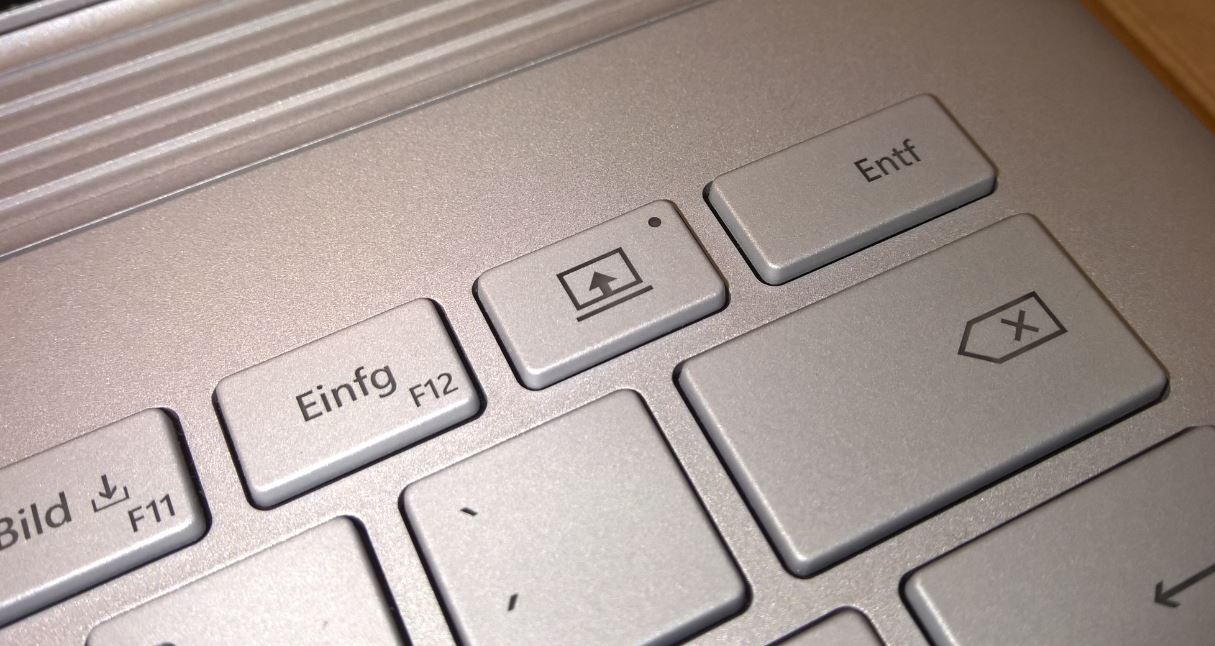








Hat MS was am Angebot der Ausstattung geändert?
Die NVidia gabs doch ab der i7 Version oder nicht?
Das Model mit i5 und 256 GB gabs‘ doch sonst ohne GPU oder?:)
Also die i5 Version gibt’s wahlweise mit dezidierter GPU oder ohne, die i7 Version nur mit. Aber ich meine, dass du Recht hast und ganz zu Anfang mal nur die i5 Version ohne dGPU gelistet war.
Die i5 Version mit dGPU wurde ca. 3 Wochen nach Start der Surface Books hinzugefügt. Vorher gab es die dGPU erst ab den i7 Varianten.
Mal ne Frage zum Restspeicher bei 124 GB, wie viel bleibt da über ?und lohnt es da die 256 Variante zu nehmen?
Werde nächstes Jahr studieren, ich denke 124 würde reichen + Speichermedium, bin aber unsicher
Du kannst als Faustregel 20 GB für die Windowspartition abziehen.
Hätte ne Frage wegen Windows Hello im Surface Book. Wenn ich Windows Hello auf dem Lumia 950 (XL) benutze, dann darf ich maximal so 15 cm von der Infrarotkamera entfernt sein. Muss man beim Surface Book auch so nah an den Bildschirm heranrücken, damit die Anmeldung erfolgreich gelingt? Und ist die Anmeldung mit Windows Hello auf dem Surface Book zuverlässig(er als auf dem Lumia 950)?
Windows Hello im Lumia = Iris
Windows Hello im Surface Book = Gesicht
Ich frag mich aber warum das lumia keine Gesichtserkennung hat das wäre besser als iris scanner
Windows 10 und keine Bugs? Ich hätte da mal eine kurze Frage bezüglich der Auflösung und der Skalierung: Ich habe nun schon bei verschiedenen Windows 10 Geräten mit einer hohen Auflösung und einer Skalierungseinstellung von über 125% gesehen, dass es zur unscharfen Anzeige von Textelementen in einigen Apps kommt, wie z.B. beim Geräte-Manager. Abhilfe schafft da entweder das kleine Programm DPIfix oder die Einstellung „Skalierung bei hohem DPI-Wert deaktivieren“ in den Kompabilitätseinstellungen des jeweiligen Programms.
Ich nehme an, dass es sich beim Surface Book ähnlich verhält? Auf welcher Skalierungsstufe wurde denn der Test durchgeführt?